WordPress est un CMS (Système de gestion de contenu) très puissant et très pratique pour créer son blog ou site internet. Cependant, comme dans beaucoup de domaines, c’est la langue anglaise qui domine. Même si WordPress en lui-même et certains thèmes et extensions sont disponibles en français cela ne représente malheureusement pas la majorité, loin de là.
C’est pour cela que, aujourd’hui, nous allons voir à travers cet article comment traduire simplement le thème de votre site internet ainsi que de vos extensions. Je vais pour cela vous proposer deux méthodes. Afin de faire en sorte que votre site soit 100% en français. Car, comme vous vous en doutez, cela n’est déjà pas agréable pour votre visiteur ainsi que pour votre référencement SEO et le positionnement de votre site internet sur les moteurs de recherche.
Déjà, comment ça fonctionne la traduction ?
Ceci est une très bonne question et il est légitime de vous la posez ! Malheureusement, il arrive que certaines extensions ne puissent pas être traduites simplement … Effectivement, il arrive parfois que le texte qui s’affiche dans celle-ci soit directement écrit dans le code. Dans ce cas-là, la seule solution sera de le modifier de l’intérieur, directement en PHP.
Mais heureusement pour nous, la grande majorité des extensions sérieuses et thèmes ont externalisé le texte, afin d’être traduit ou modifier le texte en fonction par la suite. L’externalisation est en faite très simple, un fichier est présent dans le dossier de l’extension, avec une extension .po et .mo.
- Le fichier .po contient une sorte de catalogue des différentes phrases présentes dans l’extension ou dans le thème.
- Et le .mo contient votre texte, celui qui s’affichera dans le navigateur de votre utilisateur, ainsi que le vôtre.
Vous l’aurez donc sûrement compris, notre objectif dans cet article va être de modifier ou de créer un .mo pour faire notre traduction ou modifier le texte par défaut ! Il existe pour cela deux manières. L’une plus accessible et facile, directement depuis votre espace WordPress et l’autre via un logiciel qu’il vous faudra installer sur votre ordinateur.
Loco Translate (Directement depuis votre espace WordPress)
Quoi de mieux qu’une extension pour WordPress pour … traduire des extensions WordPress et des thèmes ! Il en existe plusieurs qui peuvent modifier ou créer des fichiers .mo mais, aujourd’hui je vais vous présenter celui que j’utilise à titre personnel et aussi pour mes clients. Et j’ai nommé Loco Translate (Voir page de l’extension).
Cette extension va donc nous permettre de traduire assez simplement 95% de votre site internet WordPress. Celui-ci est disponible dans une version gratuite mais, aussi payante. Mais la différence est très mince et la version gratuite fera très largement l’affaire !
La première étape consiste donc à installer Loco Translate sur votre site internet WordPress. Car oui, l’avantage de cette méthode est que vous n’avez absolument pas besoin d’installer un logiciel sur votre ordinateur. Vous pourrez donc faire des traductions de n’importe où tant que vous avez sous le coude une connexion internet pour aller dans l’administration de votre WordPress !
Maintenant que Loco est installé, dans le menu principal de votre espace d’administration WordPress vous devriez voir apparaître un bouton Loco Translate comme sur l’image ci-dessous.
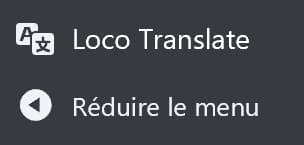 Je vous invite donc à cliquer dessus. Une page avec trois différents espaces devraient s’afficher. Le premier devrait être vide car, correspond à vos traductions récentes. Le second, la liste des thèmes installer sur votre site internet et enfin, normalement la plus longue, la liste des extensions installées sur votre site internet !
Je vous invite donc à cliquer dessus. Une page avec trois différents espaces devraient s’afficher. Le premier devrait être vide car, correspond à vos traductions récentes. Le second, la liste des thèmes installer sur votre site internet et enfin, normalement la plus longue, la liste des extensions installées sur votre site internet !
La prochaine étape va être de choisir un thème ou une extension à traduire. Cliquer donc sur son nom. Vous devriez avoir la page suivante devant vos yeux.
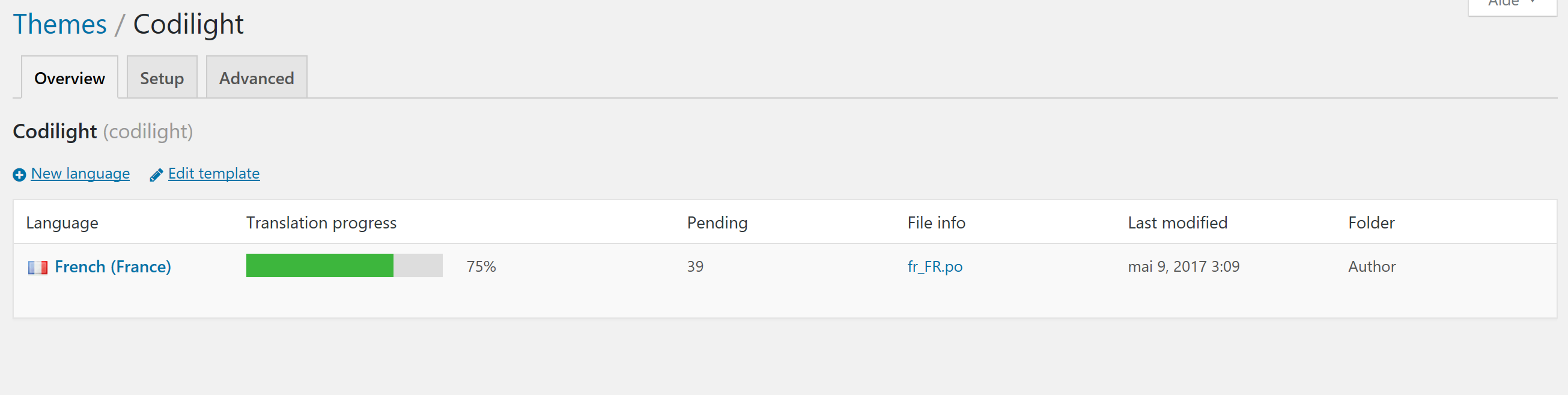
C’est ici le thème de Blog-Programmeur. Vous pouvez donc voir qu’il existe un fichier du nom de fr_FR.po qui contient la traduction du thème à hauteur de 75%. Cela signifie donc que quand un utilisateur vient sur le site, WordPress sait qu’il doit être en français, il va donc vérifier si la traduction française existe et si oui il charge le fichier et l’utilise lors de la génération de la page HTML pour votre visiteur !
Comme vous vous en doutez, l’ajout d’une langue est très simple. Il suffit de cliquer sur New language comme sur l’image ci-dessus puis de choisir la langue de la traduction (ne pas modifier le paramètre Choose a location) et enfin faire Start translating. L’interface suivante devrait s’ouvrir.
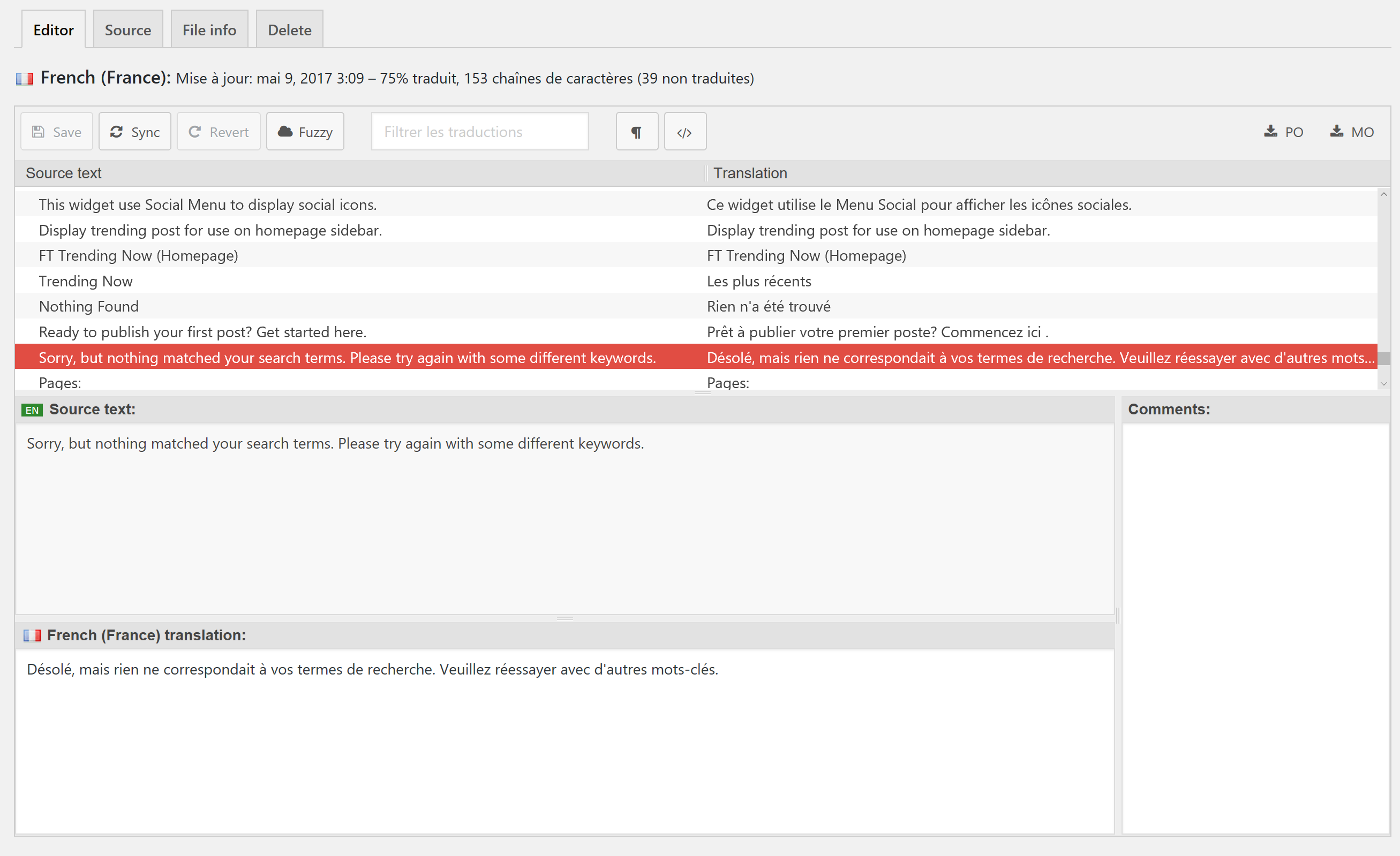
Vous pouvez donc ici voir le thème de Blog-Programmeur traduit. À gauche du premier encadrement Source text qui correspond au texte par défaut, en général de l’anglais puis à droite votre traduction. Pour éditer une ligne il vous suffit d’en sélectionner une dans la liste puis les deux blocs du dessous se rempliront. En premier encore une fois le Source text et en dessous votre traduction en Français que vous devez donc déterminer et écrire dans cet espace.
Une fois votre traduction finie il vous suffira de cliquer sur le bouton Save (qui s’affichera en bleu quand des modifications ont été effectuées) et votre traduction sera en ligne et opérationnel !
Nous avons donc vu comment, par l’intermédiaire de Loco Translate faire la traduction de votre site internet WordPress pour le localiser dans une langue bien précise. Cependant, il existe un inconvénient à cette solution : il vous faut une connexion internet pour accéder à votre site.
Poedit
Mais bonne nouvelle, j’ai une solution pour vous ! Poedit est un logiciel traditionnel qu’il va falloir installer sur votre ordinateur et qui lui aussi vous permettre de faire de la traduction : générer et modifier des fichiers .po.
L’avantage de celui-ci est que, comme c’est un logiciel, fonctionne sans connexion internet. Vous pouvez donc pendant un déplacement, si vous n’avez pas d’internet ou une connexion très peu stable, tout de même faire de la traduction ! Je ne vais pas m’étendre plus que cela sur le logiciel, son utilisation est très simple mais, demande tout de même des connaissances supplémentaires comme l’utilisation d’un FTP ou SSH.
Car il vous faudra effet récupérer le .mo pour l’ouvrir avec le logiciel et après générer un .po. Et, par la suite, mettre en ligne votre .po sur votre site internet. Mais au moins une alternative existe ! Cependant, la version premium de Poedit permet de vous abstenir des manipulations citées précédemment en se connectant directement à votre site et en envoyant et chargeant par lui-même le nécessaire. Mais pour cela il faudra mettre la main à la poche !
Si cela vous intéresse, voilà l’adresse du site de Poedit : https://poedit.net/.